
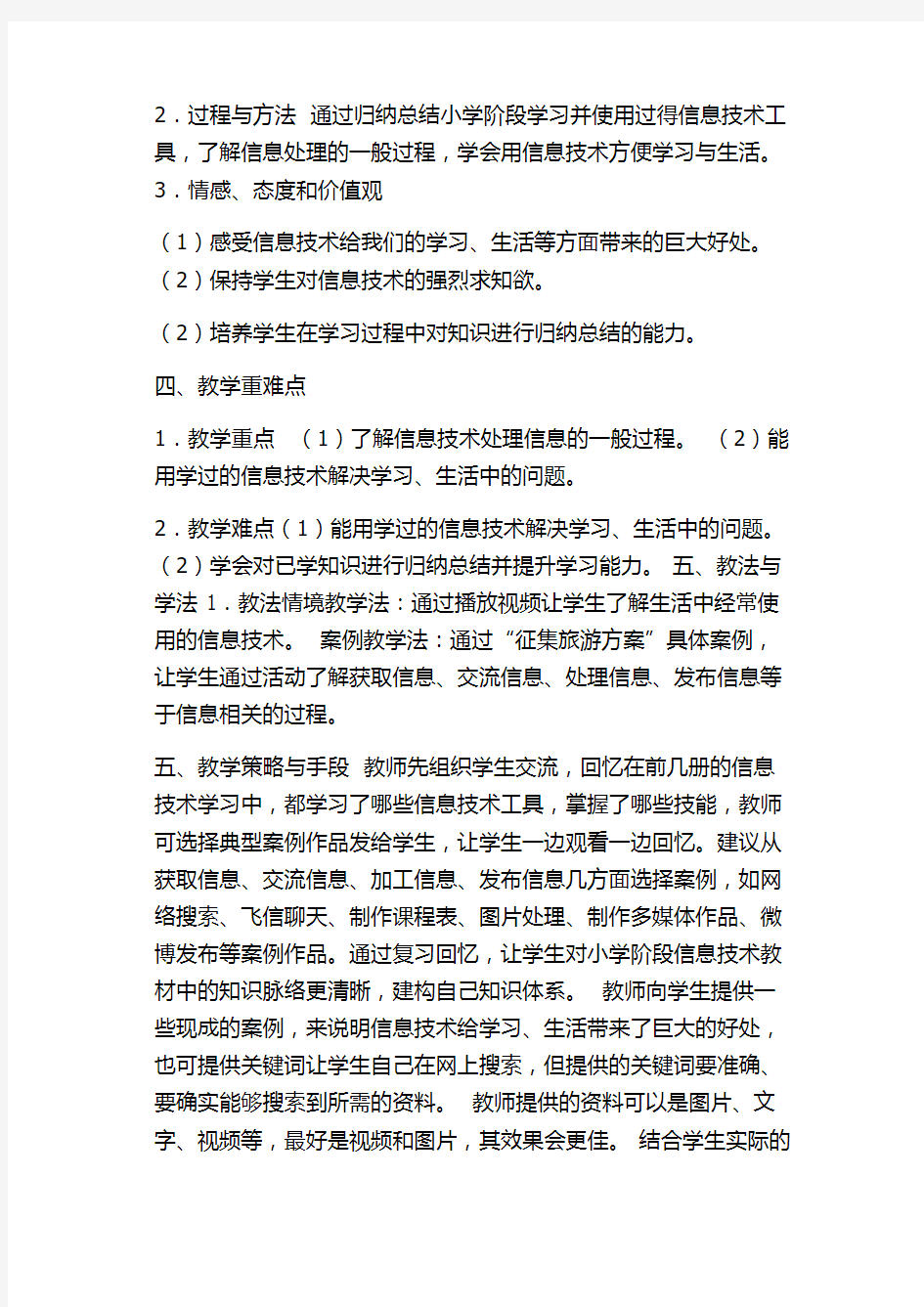
第2课信息技术伴我行
一、教材分析本课通过“信息技术助我学”和“信息技术帮我忙”两块内容学习,让学生深刻体会到信息技术已经融入现代社会的方方面面,感受到信息技术大大改变了人们的学习和生活方式,培养学生对信息技术的热爱,产生强烈的学习信息技术为人类造福的愿望。同时,本课还通过让学生回顾小学阶段学习的信息技术,选择文字、图片、声音、视频等不同类型的案例活动,初步了解信息处理的一般过程,以及利用信息技术解决一般问题的方法,培养学生善于合理使用信息技术工具帮助自己解决问题的意识。
1.信息技术应用信息技术在学习、生活方面的应用。
2.信息技术工具回顾小学阶段学习过的信息技术工具,归纳总结根据不同任务选择不同信息技术工具。
3.信息处理过程通过案例了解信息处理的一般过程。
二、学情分析六年级的学生已经学习了两年的信息技术,具备了计算机的基本操作能力,并且对常用的应用软件使用较为熟练。因此本课在上一节课初步建立起对信息技术中“信息”的感性认识后,由“信息”深入到“信息技术”,列举归纳学生小学阶段学习过的信息技术工具,学生很容易理解。最后通过列举实际案例,培养其使用已学会的信息技术帮助自己学习、生活的意识与能力。
三、教学目标
1.知识和技能
(1)了解信息技术处理信息的一般过程。
(2)了解信息技术在学习、生活中的作用。
2.过程与方法通过归纳总结小学阶段学习并使用过得信息技术工具,了解信息处理的一般过程,学会用信息技术方便学习与生活。3.情感、态度和价值观
(1)感受信息技术给我们的学习、生活等方面带来的巨大好处。(2)保持学生对信息技术的强烈求知欲。
(2)培养学生在学习过程中对知识进行归纳总结的能力。
四、教学重难点
1.教学重点(1)了解信息技术处理信息的一般过程。(2)能用学过的信息技术解决学习、生活中的问题。
2.教学难点(1)能用学过的信息技术解决学习、生活中的问题。(2)学会对已学知识进行归纳总结并提升学习能力。五、教法与学法 1.教法情境教学法:通过播放视频让学生了解生活中经常使用的信息技术。案例教学法:通过“征集旅游方案”具体案例,让学生通过活动了解获取信息、交流信息、处理信息、发布信息等于信息相关的过程。
五、教学策略与手段教师先组织学生交流,回忆在前几册的信息技术学习中,都学习了哪些信息技术工具,掌握了哪些技能,教师可选择典型案例作品发给学生,让学生一边观看一边回忆。建议从获取信息、交流信息、加工信息、发布信息几方面选择案例,如网络搜索、飞信聊天、制作课程表、图片处理、制作多媒体作品、微博发布等案例作品。通过复习回忆,让学生对小学阶段信息技术教材中的知识脉络更清晰,建构自己知识体系。教师向学生提供一些现成的案例,来说明信息技术给学习、生活带来了巨大的好处,也可提供关键词让学生自己在网上搜索,但提供的关键词要准确、要确实能够搜索到所需的资料。教师提供的资料可以是图片、文字、视频等,最好是视频和图片,其效果会更佳。结合学生实际的
生活环境,调动学生的积极性,让学生畅谈在自己的生活中,都想到哪些信息技术改变自己或家人的生活方式。另外,教师要帮助学生归纳总结,信息技术工具有很多,但要合理选择使用,为下一课信息使用应合理做个铺垫,养成健康、合理使用信息技术的意识。
六、教学准备
1.资料准备准备教学课件,收集大量学生感兴趣的案例,供学生上课时使用。
2.教学环境硬件环境:局域网环境的网络机房。软件环境:Windows XP,安装电子教室软件。
3.对学生的要求有使用计算机的基本经验,有基本的信息技术操作技能,有一定的归纳能力和语言表达能力。
七、教学过程
第2课信息技术伴我行 一、教材分析本课通过“信息技术助我学”和“信息技术帮我忙”两块内容学习,让学生深刻体会到信息技术已经融入现代社会的方方面面,感受到信息技术大大改变了人们的学习和生活方式,培养学生对信息技术的热爱,产生强烈的学习信息技术为人类造福的愿望。同时,本课还通过让学生回顾小学阶段学习的信息技术,选择文字、图片、声音、视频等不同类型的案例活动,初步了解信息处理的一般过程,以及利用信息技术解决一般问题的方法,培养学生善于合理使用信息技术工具帮助自己解决问题的意识。 1.信息技术应用信息技术在学习、生活方面的应用。 2.信息技术工具回顾小学阶段学习过的信息技术工具,归纳总结根据不同任务选择不同信息技术工具。 3.信息处理过程通过案例了解信息处理的一般过程。 二、学情分析六年级的学生已经学习了两年的信息技术,具备了计算机的基本操作能力,并且对常用的应用软件使用较为熟练。因此本课在上一节课初步建立起对信息技术中“信息”的感性认识后,由“信息”深入到“信息技术”,列举归纳学生小学阶段学习过的信息技术工具,学生很容易理解。最后通过列举实际案例,培养其使用已学会的信息技术帮助自己学习、生活的意识与能力。 三、教学目标 1.知识和技能 (1)了解信息技术处理信息的一般过程。 (2)了解信息技术在学习、生活中的作用。
2.过程与方法通过归纳总结小学阶段学习并使用过得信息技术工具,了解信息处理的一般过程,学会用信息技术方便学习与生活。3.情感、态度和价值观 (1)感受信息技术给我们的学习、生活等方面带来的巨大好处。(2)保持学生对信息技术的强烈求知欲。 (2)培养学生在学习过程中对知识进行归纳总结的能力。 四、教学重难点 1.教学重点(1)了解信息技术处理信息的一般过程。(2)能用学过的信息技术解决学习、生活中的问题。 2.教学难点(1)能用学过的信息技术解决学习、生活中的问题。(2)学会对已学知识进行归纳总结并提升学习能力。五、教法与学法 1.教法情境教学法:通过播放视频让学生了解生活中经常使用的信息技术。案例教学法:通过“征集旅游方案”具体案例,让学生通过活动了解获取信息、交流信息、处理信息、发布信息等于信息相关的过程。 五、教学策略与手段教师先组织学生交流,回忆在前几册的信息技术学习中,都学习了哪些信息技术工具,掌握了哪些技能,教师可选择典型案例作品发给学生,让学生一边观看一边回忆。建议从获取信息、交流信息、加工信息、发布信息几方面选择案例,如网络搜索、飞信聊天、制作课程表、图片处理、制作多媒体作品、微博发布等案例作品。通过复习回忆,让学生对小学阶段信息技术教材中的知识脉络更清晰,建构自己知识体系。教师向学生提供一些现成的案例,来说明信息技术给学习、生活带来了巨大的好处,也可提供关键词让学生自己在网上搜索,但提供的关键词要准确、要确实能够搜索到所需的资料。教师提供的资料可以是图片、文字、视频等,最好是视频和图片,其效果会更佳。结合学生实际的
六年级信息技术上册 题 1、认识PClogo系统主备人芮成备课时间xx、9、10授课时间xx、9第二周教学内容P2---P7课型新授课教学时数一课时授课年级六年级学情分析本课是学生在学习信息技术知识后第一次接触计算机语言这一神秘的领域,而 Logo 语言则是他们进入这一领域最好的向导。通过引导学生认识 PC Logo 系统的操作界面和使用环境以及运行其自带的小程序,使同学们对 Logo 语言建立起初步的感性认识,为后面课程的学习做好铺垫和准备。H教学目标知识与技能 1、学会 PC Logo 的启动和退出。 2、认识 PC Logo 的操作界面。 3、自己动手设计喜爱的 PC Logo 窗口背景和布局。 4、了解 Logo 语言的功能,增进对 Logo 语言的感性认识过程和方法 1、教学演示和学生实践相结合的方法,以任务驱动为主要形式,结合小课题进行分层教学。 2、演示法,分层任务驱动法情感、态度与价值观 1、提高学生的数学和逻辑思维能力; 2、培养学生勤于动脑的习惯;
3、培养学生良好的信息技术操作习惯。教学重难点重点:熟练掌握logo界面。难点:自己动手设计喜爱的pc logo窗口背景和布局。教学方法演示法,任务驱动法教学准备分层教学:分两层进行教学任务驱动教学资源利用计算机教室教材教学过程:教师活动学生活动设计意图改进与反思准备一份精美的logo的图画,问学生这个好看的图画怎么画出来的?想知道么?不是画图软件是什么呢?回答引起学生兴趣引入新课:这就是我们学习的PC Loge系统画出来的,这节课我们就来认识一下PC Logo系统。生认真听引入新课并给出教学目标新课: 1、要知道什么是PC Loge系统,我们就要知道是哪个软件?现在打开我们桌面上的PC Loge系统 4、0中文版。听讲看演示学会打开软件 2、讲解认识PC Loge系统窗口,说说PC Loge系统是由哪几部分组成的?听讲看演示回答问题学习新知识 3、讲解演示修改背景色和笔色。听讲看演示学习新知识 4、讲解演示退出PC Loge系统过程。听讲看演示学习新知识布置练习与作业:第一层:说一说PC Loge系统的布局是什么样的?你能说的全吗?第二层:试着自己设计好看的窗口背景和布局。实践操作完成练习巩固新知,提高学习PC Loge兴趣课堂小结:同学们,今天我们学习了三个主要内容,有:启动退出PC Loge系统的方法和熟悉PC Loge系统的界面组成以及设置小海龟
教学设计方案任教年级:六年级划计时课
一、谈话引入: 1、展示一个已经做好了的幻灯片。 2、让学 生带着这几个问题去观看该幻灯片: ( 1)这个幻灯片一共有几 个页面?( 2)每个页面上的内容又包含了哪几个元素? 3、在 这节课里面,我们就先来研究一下,创建新幻灯片,以及为幻 灯片 添加标题与正文的操作方法。二、新授( “校园‘星星杯 ' 足球赛”电子板报): 1、演示启动 PowerPoint 的操作方法。 2、 学生 启动 PowerPoint 后,按照课本上做一做中的方法进行创建 幻灯片的操作。 3、老师巡视、答疑。 4、学生按照课本上的 操作方 法,进行添加标题和正文的操作。 5、老师巡视、答疑。 6、小结, 归纳学生们所提出的问题, 给出正确的操作方法。 三、 小结、质疑:今天,我们学习了利用 PowerPoint 制作幻灯片的 简单操作方法。操作过程中遇到什么困难还需要老师解决?教 学 过
课时计划
一、谈话引入:1、展示一个已经做好了的幻灯片2、 教上堂课我们学习了这张幻灯片中文字的添加方法,这堂课学我们就一起来研究一下,幻灯片中剪贴图的添加、新页面过的插入和幻灯片的播放与保存的操作方法。二、新授1 、程让学生们打开上堂课所做好的内容,按照课本上做一做中 的方法进行插入剪贴图的操作。2、老师巡视、答疑。3、 学生按照课本上的操作方法,进行添加新页面和播放幻灯片的操作。4、老师巡视、答疑。5、小结,归纳学生们所提出的问 题,给出正确的操作方法。6、把学生分为每三人一小组,布置任务:结合这两堂课所学的内容,每小组制作出一件作品,并派出一位代表来进行播放。7 、展示学生们制作的作品,并进行讲评。三、总结、质疑:这两堂课,我们学习了利用 PowerPoint 制作幻灯片的简单操作方法。操作过程中遇到什么困难还需要老师解决?四、巩固练习:调整幻灯片的顺序,试着以不同的顺序放映自己的幻灯片,并保存在“我的文档”中。 课时计划
六年级信息技术下册教案 第一单元制作GIF动画 第一课文字闪烁动画 一、教学目标 1、学会启动与退出GIF软件 2、学会制作闪烁文字的方法、制作与保存。 3、培养学生主动参与、探索、勤于动手的惯。 二、重难点 国际互联网的认识 三、教学过程 1、点击打开软件,在启动向导里点击打开一个现有的图像文件作文字动画的背景。 2、点击帧菜单里的添加条幅文本,出来对话框后先把??号去掉,选好字体,字的大小,字的颜色。 3、在文字框内打上要添加的文字,在上面的预览中把文字拖到你需要放置的位置。 4、点击效果,选择动画进入和退出的效果,画面帧控制和霓虹效果根据自己的喜欢进行添加和改动。 5、完成后点开始预览,满意后点停止预览并确定,在确定对话框中点推荐项。 6点击软件界面最左下角的黑三角可观看你所完成的动画效果,点黑方块停止。 7、点击文件菜单里的另存为,点存为GIF文件保存到你所选定的位置即可。 8 .交流总结 第二课图像渐变动画 一、教学要求 1、认识画布和图像的添加方法 2、在探究中体会学习的乐趣,培养团结协作的精神 二、教学的重点和难点 掌握图像添加和调整的方法
三、教学工具 计算机 四、教育过程 (一、)导入 复习回顾上节课知识,检查几位同学。 (二)新课学习 1、点击打开软件,关闭启动向导,在文件菜单里点击新建文件,设定好你要做的图形的尺寸大小,在画布外观栏里点完全透明,然后确定。 2、点击帧菜单里的添加条幅文本,添加文字及效,做法同上。 3、最终效果是无背景的单一文字动画 4、保存,同上。 5、交流总结 (三)课堂总结 今天,同学们学到了什么? 第三课奔跑动画 、教学要求1、熟练使用动画向导制作逐帧动画 2、提高自主探究的能力及审美能力,增加热爱宣扬情感 三、教学的重点和难点 动画向导的作用 四、教学工具 计算机 五、教育过程 (一、)导入 1复习回顾上节课知识,检查几位同学。
小学六年级信息技术教 案下册全册 Pleasure Group Office【T985AB-B866SYT-B182C-BS682T-STT18】
第一课:认识计算机 教学目标: 使学生认识计算机各部分的名称及其功能。 教学重点:计算机各部分的名称及功能 教学难点:计算机各部分的功用。 教学过程: 一、指导学生认识计算机。 (一)指导认识计算机各部分名称。 (二)向学生讲解计算机各部分的功能。 二、学生熟记计算机各部分名称。 三、学生试讲计算机各部分的功能。 四、小结。这节课,我们学习了什么请大家给我讲讲。 第二课如何正确开机和关机教学内容:正确开机和关机。 教学目标:通过教学,使学生能正确地进行开机和关机。 教学重点:正确开机和关机。 教学难点:正确关机。 教学过程:
一、向学生讲解和演示如何正确地开机和关机。 二、学生练习开机和关机,教师巡视指导。 三、针对学生存在的问题进行讲解,并再次演示如何正确开机和关机。 四、学生在次练习。 五、小结:正确开机和关机的方法。 六、布置作业:家中有电脑的同学,回家后抽时间练习开机和关机。 第三课认识flash以及Flash工作界面介绍 一、教学目标 学完本课后,学生能了解界面中各部分的作用,及常用菜单所在的位置,重点掌握工具的应用。 二、教学内容 ①工作界面的介绍 ②绘图工具的使用 三、教学课时 1课时 四、教学过程 (一)flash的工作界面如下图 工作界面主要分为标题栏、常用工具栏、时间轴、工具栏、主工作区、浮动面板、属性面板及动作面板等。
(二)部分绘图工具的使用 箭头工具:用于选定工作区中的点阵图或矢量图,并可对点阵图进行一定 的编辑; 副选工具:可对所绘路径进行精确调节; 直线工具:用于绘制直线; 索套工具:创建任何形态的选区; 钢笔工具:可以精确绘制直线或曲线路径; 文本工具:用于创建文本或文本域; 椭圆工具:绘制椭圆或圆; 矩形工具:绘制矩形或正方形; 铅笔工具:可以绘制任意线条或图形; 刷子工具:用于着色的一种工具,可以创造任意特殊效果; 墨水瓶工具:用于填充线条或图形边框的颜色; 油漆桶工具:改变物体的填充色; 吸管工具:用于拾取颜色; 橡皮擦工具:用于移动窗口中显示的视图。 五、本课小结 本课主要讲述了flash的基本界面特征,强调工具的作用及其使用方法,为以后进一步深入学习flash动画制作打下了一定的基础。 六、课外作业 上机操作,使用工具箱中的工具绘出相应的图形。 第四课制作第一个Flash动画 一、教学目标
---------------------------------------------------------------最新资料推荐------------------------------------------------------ 小学信息技术六年级信息技术教案六年级信息技术教案第 1 课电脑的本领与家史教学目标: 1、了解人类获取信息的途径及信息技术在当今社会的作用。 2、了解电脑在信息时代的作用。 3、了解电脑的发展史。 教学重点: 电脑在信息时代的作用。 教学难点: 教学时间: 1 课时。 教学建议: 信息(information): 教师可以举例来说明: 如欧洲足球锦标赛的现场直播、我们学习用的书、冬天大雪纷飞的情景这些用文字、语言、声音、图像等表示的内容统称为信息。 信息获取的途径可由学生来讲述,让他们自由发挥。 电脑的应用广泛教师难以一一讲全,因此可以在课前让学生去查找有关资料,在课堂中分小组汇报。 教师主要向学生介绍因特网作用,教师也可以向学生简单演示 1 / 15
一下因特网的神奇魅力。 电脑的发展史: 从 1946 诞生的第一台电子计算机(ENIAC)后,我们可以把计算机的发展四个阶段: 1、 1946 至 50 年代后期,电子管时期。 2、 50 年代中期至60 年代后期,晶体管时期。 3、 60 年代中期至 70 年代前期中小规模的集成电路。 4、 70 年代到今超大规模的集成电路。 对于学有余力的学生教材还安排了计算机的组成的阅读材料。 第 2 课常用软件的安装与删除教学目标: 1、学会常用软件的安装。 2、学会把软件从计算机的硬盘上删除。 教学重点: 软件的安装与删除。 教学难点: 教学准备: 准备一些常用软件的安装程序。 如: 超级解霸、屏幕保护程序、 Winamp。 教学时间: 1 课时。 教学建议:
了解科普信息——浏览网页 一、教学目标 1、学会使用浏览器浏览网页 2、学会使用浏览器的基本技巧 3、能够利用互联网了解科普信息 二、教学重点与难点 1、启动浏览器 2、如何输入网址 3、浏览器的基本操作 4、设置主页 5、使用收藏夹 三、教学步骤 1、浏览器 A.什么是浏览器 2、浏览网站 A. 启动浏览器 B. 在地址栏中输入网址 C. 按回车 3、浏览器的基本操作 A.地址栏 B.前进,后退,按钮的作用 C.“刷新”按钮 4、设置主页 方法一: (1)启动浏览器,输入网址 (2)将鼠标光标指向浏览地址栏中的网站图标,按住左键拖拉鼠标 (3)将图标拖动到工具栏中的“主页”按钮上。 方法二: (1)在桌面上用鼠标右键单击“IE”图标,选择属性 (2)在常规选项卡中的地址中输入网址(选择“常规”选项卡,在“可以更改主页地址”中输入网址) (3)单击确定 5、使用收藏夹 A、收藏夹的作用 B、如何添加、删除网址 (1)启动浏览器,输入网址 (2)用鼠标单击“收藏”菜单中的“添加到收藏夹”,弹出“添加到收藏夹”对话框 (3)在“添加到收藏夹”对话框中选择“确定”按钮 6、浏览更多的网站 四、教学后记: 学生对于IE浏览器有一定的认识,但是对于地址栏、收藏夹等IE主要功能的了解不够。通过上机让学生多去操作和熟悉。
浏览家乡风光——使用搜索引擎 一、教学目标 1、学会使用搜索引擎搜索网上信息 2、了解 3、能够应用下载资料 二、重点与难点 使用搜索引擎搜索网上信息 三、教学步骤 1、全球到目前为止到底有多少个网站?101.435.253个网站 2、我们学校的网址是什么? 3什么是搜索引擎:信息查询系统 是对互联网上的信息资源进行搜集整理。 4、何搜索一个网站 (1)目前常用的搜索引擎网站有哪些? (2)如果查找不成功,更改关键字 5、关键字组合搜索,利用多个关键字的组合,通过关键字组合搜索来 缩小范围 6、收集更多的信息 四、教学后记 学生对于网络上查找网站和资源比较陌生,虽然了解和知道一些搜索引擎,但是实际操作比较少,也很难甄别搜索出来的信息 宣传美丽的家乡——下载与整理资料 一、教学目标 1、学会保存网页 2、学会保存网页中的文字和图片 3、能够应用下在的资料 二、重点与难点 三、教学步骤 如何将网络信息保存到自己电脑中 保存之后如何找到和使用网上下载的信息
六年级计算机教案第1课电脑的本领与家史 教学目标: 1、了解人类获取信息的途径及信息技术在当今社会的作用。 2、了解电脑在信息时代的作用。 3、了解电脑的发展史。 教学重点: 电脑在信息时代的作用。 教学难点: 教学时间: 1课时。 教学建议: 信息(information):教师可以举例来说明:如欧洲足球锦标赛的现场直播、我们学习用的书、冬天大雪纷飞的情景……这些用文字、语言、声音、图像等表示的内容统称为信息。 信息获取的途径可由学生来讲述,让他们自由发挥。电脑的应用广泛教师难以一一讲全,因此可以在课前让学生去查找有关资料,在课堂中分小组汇报。教师主要向学生介绍因特网作用,教师也可以向学生简单演示一下因特网的神奇魅力。 电脑的发展史:从1946诞生的第一台电子计算机(ENIAC)后,我们可以把计算机的发展四个阶段:1、1946至50年代后期,电子管时期。2、50年代中
期至60年代后期,晶体管时期。3、60年代中期至70年代前期中小规模的集成电路。4、70年代到今超大规模的集成电路。 对于学有余力的学生教材还安排了计算机的组成的阅读材料。 第2课常用软件的安装与删除 教学目标: 1、学会常用软件的安装。 2、学会把软件从计算机的硬盘上删除。 教学重点: 软件的安装与删除。 教学难点: 教学准备: 准备一些常用软件的安装程序。如:超级解霸、屏幕保护程序、Winamp。 教学时间: 1课时。 教学建议: 软件的安装:应该让学生明白要安装软件应先找到这个软件的安装程序,安装程序的命令一般是setup或Install。安装软件时,只需双击Setup或Install即可。在此课中,教师对学生的要求不宜过高,只要学生能够按照向导安装就够了。 安装好软件让学生在开始程序上找一找,并用一用安装好的软件让学生尝试到成功的喜悦。软件的删除:教师可以选择课文中两种方法的其中一种进行详
小学信息技术学科 教案 (教育)(2014—2015学年度第一学期) 年级:六年级 教师:任伶 二零一四年九月
九年义务教育小学六年级上册 信息技术教案 (科技) 第1课参观“咪咪豆网屋” 教学目标: 1、知道网络与生活密切相关, 2、最大可能地了解网络上有什么 教学重点、难点:认识个人 教具:PowerPoint课件、多媒体电脑 教学过程: 一、谈话引入: 电脑网络与现代生活密切相关,它们已成为现代生活的标志,随着信息技术日新月异的发展,电脑网络在我们的日常生活、工作、学习、娱乐等方面日益重要,可以说,网络就象一个大宝库,里面有取之不尽的宝藏,可神奇了。 二、认识网络 1、师:通过网络,我们可以做什么呢?(指名回答,教师再操作示) 2、师:网络的通讯方法有哪些?(E-mail、BBS、QQ、IP、聊天室) (学生回答,教师再操作示) 3、师:小调查,你们上过这些吗?(在线游戏、新闻放送、在线电影、在线听音乐、旅游天地) 4、教师板书以上各个网址,学生操作观看。
三、练一练: 1、到各浏览一下,了解网络广博的天地。 .21cn. https://www.doczj.com/doc/055332325.html, .163. 2、进入“咪咪豆网屋”。 3、请登录“咪咪豆网屋”查询以下事项: (1)主页里有哪些素材? (2)主页由哪些部分组成? (3)逛“咪咪豆网屋”。 四、交流心得: 你还发现网络上还有什么好玩的东西,把它介绍给其他同学。 五、小结、质疑: 这节课你有什么收获?最喜欢上什么?
上节课,我们到网上兜了一圈,你们是不是发现,网络是个大宝藏。可是,这个宝库太大了,怎样才能迅速地找到我想找到的宝贝呢?今天,老师就介绍几个小帮手给大家,你们喜欢吗? 二、开始新课: 1、功能强大的搜索引擎: 雅虎:.. 21cn: search.21cn. 搜狐:.sohu. 百度: .baidu. 新浪:https://www.doczj.com/doc/055332325.html, google: .google. 2、学生操作,打开以上的搜索引擎,认识它们的“真面目”。 3、学习查找的方法(以搜狐为例)。 任务一:通过搜索引擎查找关于“山水”的相关资料。 操作要点:①在地址栏输入搜狐网址②单击页面中的“旅游与交通”③到搜索引擎的位置输入关键词:“山水”,再按“搜索”按钮后即可进入关于的。 4、互相交流,你找到了些关于“山水”的什么资料?还想查找什么信息呢? 任务二:试用百度搜索小榄菊花会的相关资料。 三、练一练: 用其它的搜索引擎,查找一下“中国国际放旅行社、慈善万人行”的资料,
六年级计算机教案 第1课电脑的本领与家史 教学目标: 1、了解人类获取信息的途径及信息技术在当今社会的作用。 2、了解电脑在信息时代的作用。 3、了解电脑的发展史。 教学重点: 电脑在信息时代的作用。 教学难点: 教学时间: 1课时。 教学建议: 信息(information):教师可以举例来说明:如欧洲足球锦标赛的现场直播、我们学习用的书、冬天大雪纷飞的情景……这些用文字、语言、声音、图像等表示的内容统称为信息。 信息获取的途径可由学生来讲述,让他们自由发挥。电脑的应用广泛教师难以一一讲全,因此可以在课前让学生去查找有关资料,在课堂中分小组汇报。教师主要向学生介绍因特网作用,教师也可以向学生简单演示一下因特网的神奇魅力。 电脑的发展史:从1946诞生的第一台电子计算机(ENIAC)后,我们可以把计算机的发展四个阶段:1、1946至50年代后期,电子管
时期。2、50年代中期至60年代后期,晶体管时期。3、60年代中期至70年代前期中小规模的集成电路。4、70年代到今超大规模的集成电路。 对于学有余力的学生教材还安排了计算机的组成的阅读材料。 第2课常用软件的安装与删除 教学目标: 1、学会常用软件的安装。 2、学会把软件从计算机的硬盘上删除。 教学重点: 软件的安装与删除。 教学难点: 教学准备: 准备一些常用软件的安装程序。如:超级解霸、屏幕保护程序、Winamp。 教学时间: 1课时。 教学建议: 软件的安装:应该让学生明白要安装软件应先找到这个软件的安装程序,安装程序的命令一般是setup或Install。安装软件时,只需双击Setup或Install即可。在此课中,教师对学生的要求不宜过高,只
六年级信息技术知识点汇 总 This manuscript was revised by the office on December 10, 2020.
三年级信息技术知识点汇总 1、常见的计算机有:台式计算机、笔记本计算机、平板电脑。 2、完整的计算机系统包括:计算机的硬件系统和软件系统。 3、台式计算机的组成:主机、显示器、键盘、鼠标、音响等。 4、存储器是用来存储信息的设备,包括:内存储器(内存条、硬盘)和外存储器(U 盘、光盘)。 5、外部设备包括:输入设备(键盘、扫描仪、鼠标)和输出设备(显示器、打印机、音响)。 6、鼠标器的基本操作:(5种)指向、单击、双击、右击和拖动。 7、设置桌面背景的位置中有3种放置方式:居中、平铺、拉伸。 8、Windows是以窗口方式进行操作的,所以又称为“视窗”。 9、窗口的基本操作:最小化窗口、最大化(或向下还原)窗口、移动窗口、关闭窗口。 10、最小化按钮、最大化按钮、向下还原按钮、关闭按钮。 11、当窗口内的内容无法完全显示时,会出现滚动条。 12、计算机里的信息都是由文件的形式存放的。 13、文件名可以用字母、数字、汉字和某些符合表示。文件名通常由文件名和扩展名两部分组成,如、汉字.doc。 14、Windows中常见的文件类型包括:文本文件、图像文件、声音文件、视频文件等。 15、计算机的键盘一般分成主键盘区、功能键区、光标控制区和小键盘区4个区。 按键键名作用 Space(空)退格键位于主键盘区的最下方,可以方便地输入空格 Caps Lock大写字母锁定键用于切换大小写字母的输入状态 Shift上档键需要双字符键上面的字符时,要先按住上档键 Enter回车键执行命令或换行 Backspace退格键删除光标前一个字符 Ctrl控制键配合其他键的使用 Alt换挡键配合其他键的使用 Windows键敲一下会弹出开始菜单 、浏览器是一种专门用来查看因特网上信息的计算机软件。Internet Explorer(简称IE)、360安全浏览器是目前常用的浏览器。 18、每一个网站都有自己的地址,通常称为网址。 19、有一些网站提供网上信息搜索服务,如百度网站()。 20、搜索、下载网页:进入百度网站,在搜索框中输入关键字“大熊猫”,单击百度一下按钮。 21、计算机安全类软件,如360安全卫士、腾讯电脑管家、百度卫士等可以帮助我们保护计算机的安全。 22、从网上下载的音乐格式有很多,如MP3、WAV、WMA等。 23、复制操作的快捷键为Ctrl+C,粘贴操作的快捷键为Ctrl+V,剪切操作的快捷键为Ctrl+X,删除操作的快捷键为Delete。
第一部分计算机的好伙伴 一、与鼠标交朋友 一、教学要求: 1、了解鼠标的外形和鼠标的指针; 2、掌握鼠标的四种基本操作; 3、通过计算机游戏使学生对鼠标操作感兴趣。 二、教学重点与难点: 鼠标的双击和拖曳工作。 三、教学内容和课时安排 [课时安排] 分2课时(80分钟)完成。 [教学内容] 认识鼠标外形和鼠标指针; 认识鼠标的四种基本操作:移动,单击,双击,拖曳。四、教材分析: 在Windws 98 中,有两个游戏软件,一个是“纸牌接龙”游戏,一个是“挖地雷”游戏。游戏通常是小学生最感兴趣的活动,通过这样的途径让学生学会鼠标的操作应该是比较好的一种方法。 第一课时 一、导入: 同学们,计算机得由人来操作和控制,人可以向计算机发指令,让它按照人的指令来执行,那么人是用什么设备来向计算机发指令的呢?你们知道鼠标的作用吗?这节课老师要给大介绍鼠标的一些基本知识和操作。 二、介绍鼠标的外形: 1、我们为什么要把它叫做“鼠标”呢?(引导学生回答,因为它看起来像一只老鼠),它的英文名字就叫:mouse(老鼠),并且如果你能熟练地操作它以后,它真的就像老鼠一样灵活。为了能操作和控制好计算机,必须要认识鼠标,学会鼠标的基本操作。 2、介绍鼠标的外形: ⑴、左键 ⑵、右键 ⑶、有的鼠标有中键,是为以后使用作准备的。 ⑷、有的鼠标中间有滚动轴,是代替窗口中的滚动条用
的。 随着科技的发展,小小的鼠标也变得越来越先进,可以看出科技发展的日新月异。 3、介绍鼠标指针: 我们在移动鼠标时,屏幕上跟着移动的箭头就叫指针,它有很多种形状,介绍正常、忙、后台运行时鼠标指针的形状。 4、介绍“纸牌游戏”的玩法,并且通过该游戏让学生能熟练的操作鼠标: ⑴、打开“纸牌游戏”,移动鼠标指针并且分别单击“开 始”->“程序”->“附件”->“游戏”->“纸牌”。即 可打开纸牌游戏。(讲解并演示拿鼠标的姿势及单击 鼠标左键的方法) ⑵、要最大化这个窗口,双击标题栏,讲解并演示双击鼠 标左键。再次双击鼠标左键还原到原来大小。 ⑶、如果要移动窗口的位置,可以拖动标题栏,讲解并演 示拖动鼠标指针的方法。 三、上机操作。(25分钟) 通过玩游戏站学生尽快的掌握鼠标的基本用法。教师指导。 教后感: ⑴、游戏通常是小学生最感兴趣的活动,这节课从游戏 引出鼠标,在游戏中锻练学生使用鼠标的能力,是一个比较 不错的办法。 ⑵、在解决鼠标双击这个难点时,光靠示范是不够的,还 是要靠在游戏中不断地练习。所以在纸牌游戏中,让学生一定要用双击的办法,而不是拖动。 第二课时 一、复习法导入: ⑴、说说在不同的状态下,鼠标的指针有什么变化? ⑵、说说上节课鼠标的三种基本操作(单击、双击、拖动) ⑶、请学生演示窗口的最大化/还原,拖动。 二、新授
第1课物联网就在身边——初识物联网【教学目的与要求】 1、知识与技能 (1)了解物联网的概念。 (2)了解物联网应用的相关知识。 2、过程与方法 通过实地观察、调查等途径,了解周边物联网技术的应用。 3、情感态度与价值观 (1)让学生养成遵守网络道德规范的良好习惯。 (2)培养学生了解、学习使用物联网的兴趣和意识。 【课时安排】 1课时。 【教学重点与难点】 1、重点:了解物联网的概念。 2、难点:了解物联网应用的相关知识。 【教学准备】 多媒体教学课件、因特网。 【教学过程】 1、导入 (1)从古至今,人们传递信息的方式有哪些? 这些传递信息方式都有哪些特点? (突出现代工具为人们传递信息带来的方便与快捷等优点)
(2)刚才我们了解了人与人之间的信息传递,那么,物体与物体之间又是如何传递信息的呢? 学生思考、讨论、交流。 2、新授 教师:学习物联网。 (1)介绍物联网概念 ①教师提出任务:生自读概念。 物联网是新一代信息技术的重要组成部分。其英文名称是“The Internet of things”。由此,顾名思义,“物联网就是物物相连的互联网”。这有两层意思:第一,物联网的核心和基础仍然是互联网,是在互联网基础上的延伸和扩展的网络;第二,其连接端延伸和扩展到了任何物品与物品之间,进行信息交换和通信。物联网通过智能感知、识别技术与普适计算、泛在网络的融合应用,被称为继计算机、互联网之后世界信息产业发展的第三次浪潮。 ②介绍物联网的三大特征。 感知物体、信息传输、智能应用。 ③看图,提出问题:通过图画你看懂了什么? 想想现实中物联网有怎样的应用? 2经验交流:把自己获得的物联网知识与大家分享。 (2)了解物联网应用。
六年级信息技术下册教学计划 一、教材分析 选用的教材是甘肃教育出版社的《小学信息技术》六年级下册教材。此册教材分两个模块,第一个模块是“制作个人网站”,第二个模块是“智能机器人”。本册教材有以下特点,从内容上看:1.知识点介绍重点突出,有详有略,适当分散、更易入门。2.学习方式为学生构想,更多样。课本中涉及学生的学习方式主要有自学、讨论、动手实践、小组合作等。3.与学科结合更紧密,体现知识的综合运用。如建立个人网站、机器人等。 二、本册的教学目标: 1.通过信息技术手段的运用,来综合学习自然科学与社会科学知识,培养学生的创新精神与实践能力。 2.了解机器人的一般知识,激发学生学科学、用科学、爱科学的意识。 3.以网络中的各种实际应用为主线,突出网络在生活中的实际应用,体现网络对生活的改变以及网络的实际应用价值。 4.能够运用搜索引擎查找自己需要的资料。 三、教学措施与方法: 1.加强信息技术基础教育。班级学生中运用信息技术的基本能力普遍较差,文字输入、排版、制作幻灯片等掌握得不扎实,所以要利用有限的课堂时间,加强这方面的练习,切实提高全体学生驾驭信息技术的能力。 2.注重直观教学,充分利用“实物”、图片、视频等教育手段,吸引学生的学习注意力,提高课堂学习效率。 3.充分尊重学生的个性,教学中更多地给予学生表现自己,展示自我的机会,注重教学民主,激发学生主动学习的积极性。 4.要跳出信息技术来教信息技术,注重学科间的有机融合;拓宽学生的思维空间,培养学生发现问题,分析问题,并运用信息技术解决实际问题的能力。 四、教学进度表
第1课创建个人网站 教学目的: 1.了解万维网的基本架构。 2.区分网页和网站的不同之处。 3.掌握网页元素和网页构件的使用。 教学重点:掌握网页元素和网页构件的使用。 教学难点:理解网页中“网站”的作用。 教学准备: 1.调试每台计算机 2.打开计算机并由教师机控制 3.由各组组长带队有秩序地进电脑室。 教学过程: 一、引入: 首先登录两个不同的网站,打开不同的网页,引发同学们对更喜欢哪一个网站哪一个网页的大讨论。然后提出“你为什么更喜欢这个网页(网站)”“你想做出自己漂亮的网页吗”等问题来引起学生的学习兴趣,从而导入新课。 二、新授 任务一:认识FrontPage窗口 1.启动FrontPage软件 让学生试着用启动Power Point的方法,自行启动FrontPage软件。指名说出启动的方法,教师加以指导。 任务二:新建网站 学生活动:打开文件新建网页,由一个网页组成网站。文件夹位置:d:\tian 任务三:在网页中输入文字 学生活动:阅读教材,针对网页,找出网页的组成元素。网页的设计视图。 交流讨论:网页构成元素的作用 任务四:关闭网站 1.认识在“文件”菜单中关闭网站 2.学生上机操作,完成P6页练一练。 三、想一想 1.网页可以由哪些元素组成 2.由网页建立网站。
第4课人物之美——处理图片 教学目标 知识与技能 1 2 3 4 一、 和“编辑”模式可以帮助我们完成一些简单的照片处理操作,弥补照片拍摄时的不足;也可以制作一些特殊效果,让照片更加漂亮,更加有个性。本课,我们将学习用ACDSee简单处理瑕疵照片。 二、新课1、使用“冲印”模式处理照片。
步骤1:使用“冲印”模式打开要处理的照片,观察照片会发现这张照片的曝光略有不足,整个画面色彩看起来有些暗淡。另外,倾斜的角度也让人感觉不舒服,这些都是我们要调节的地方。 智多星①ACDSee软件的“冲印”和“编辑”模式都可以实现一定的调整照片的功能。除了各自的具体功能不同外,二者最大的区别就是“冲印”属于无损编辑。在“冲印”模式中 步骤 2、 3 三、小结利用ACDSee中的“冲印”及“编辑”模式可以进行简单的图片处理,也可以根据自己的喜好添加一些个性元素和效果。 四、作业将你自己的照片不满意的地方做个简单的处理。 教学反思: 第5课录制之法
教学目标: 知识与技能 1、准备计算机录音系统。 2、熟悉GoldWave的操作界面。 3、学会用GoldWave录制声音。 《西江月. 1 项,在弹出的“声音”对话框中,选择“录制”选项卡。在“录制”选项卡中,显示出当前可用的1个麦克风设备此时,对着麦克风说话,右边的信号提示条立即显示音量大小。这说明,现在可以进行录音了。 2、启动音频编辑软件GoldWave执行“开始”→“程序”→GoldWave→GoldWave命令或者双击“GoldWave”图标启动软件,进入GoldWave的工作环境。GoldWave由三个窗口组成,分别是主窗口、声音窗口和控制窗口。
六年级信息技术教学计划 2014-2015第一学期申秀明 学生情况分析 六年级学生从五年级起就系统地学习信息技术课程,学生对信息技术这门课程有了充分的理解,计算机理论知识和实践操作能力都有了一定的基础,并且基础也差不多,然而从各校转来的学生对电脑知识的掌握程度不一,这个学期主要是系统地学习微软办公系统中的powerpoint、多媒体素材加工,并让各校来的学生能基本达到一致的步伐。 六(1)班: 该班现有学生 27人,该班整体情况稍差,主要是上课时学生兴趣不高,导致学生上课认真听讲不够,极个别的学生自制能力差,但全班的学习风气还是很好的。 六(2)班: 该班现有学生 27人,该班整体情况较好,学生的学习积极性较高,但学生两极分化的现象比较严重。 六(3)班: 该班现有学生22人,该班整体情况稍差,极个别的学生自制能力差,但全班的学习风气还是很好的。 六(4)班: 1 / 20
该班现有学生20人,该班整体情况不错,上课时学生认真,学生上课认真听讲,极个别的学生自制能力差,但全班的学习风气还是很好的。 教材分析 1、多媒体世界:主要内容是了解各种媒体的概念、掌握一些常用媒体素材的加工方法; 2、制作多媒体作品:主要内容是了解powerpoint基本操作 教学重点难点 本学期的教学重点是第二单元的内容,掌握用powerpoint制作一些多媒体作品,这是学生必须要掌握的内容。教学难点应该放在第三部分动画世界,学生对动画兴趣浓,但也难于掌握,应多花点时间让学生练习。 教学目标 认识powerpoint以及powerpoint简单应用 学习制作简单powerpoint。 改进教学方法与措施 1、运用任务驱动的教学方法进行教学。 2、教学时采用放教学录相,通过演示计算机应用软件的形式向学生介绍知识。 3、传授知识时突出一个“新”字、落实一个“趣”字、突出一个“活”字、落实一个“学”字(为学生服务);教学过程突出一个“难”字(找准知能点、难点及关键);巩固知能突出一个“实” 2 / 20
第一课信息世界 教学目的与要求 (1)了解什么是信息。(2)了解哪些是信息处理的工具。 [课时安排]1课时。 [教学重点]哪些是信息、信息处理工具。 [教学过程] 一、导入 现在,请同学们一起观察老师,说说老师有什么特征?学生讨论回答(老师的发型、衣服的颜色,脸型、姿势等等特征)。同学们看着老师就能获得这么多的关于老师的信息,其实老师就是由许多许多的信息组成的。可见,信息就在我们的生活中,在我们的身边,在你我的身上,在世界的每一个角落里。那么,信息究竟是个什么呢?这就是我们今天要学习的内容。(板书课题:第1课信息和信息处理工具) 二、新授 1.身边的信息 每天我们通过广播、电视、报纸可以获得大量对我们有用的消息。我们把这些对我们有用的消息我们就把它叫做信息。(板书:信息是指对人们有用的消息)如经济信息、科技信息、交通信息、市场信息、招生信息、股市信息,等等。最直接的我们用眼睛看我们桌子上的书,可以看到书本的颜色的信息,厚度的信息。用手摸摸可以获得书本质地的信息,用鼻子闻闻可以获得书本味道的信息,如果有显微镜还可以看到书本纸张中的微观世界。(请学生列举信息的例子)。 2.信息的传递 电话可以传递我们的声音,表达各种感情;交通灯的灯光传递着是否通行的信息;信件、报纸、广播、电视随时随地都传递着各种信息。(列举信息传递的例子) 3.信息处理 人类可以通过各种方式获取信息,最直接的就是用眼睛看、用鼻子闻、用耳朵听、用舌头尝;另外我们还可以借助各种工具获取更多的信息例如用望远镜我们可以看得更远,用显微镜可以观察
微观世界…… 我们的身边与大量的信息,不是所有的信息都是对我们有用的,因此我们要对获取的信息进行处理,那么处理信息又是如何的呢,首先是获取信息再处理信息最后输出信息。(板书:输入信息处理信息输出信息) 依照信息处理的过程有同学能告诉大家,人工处理信息(不借助其他设备)是怎样进行的呢?(讨论)人们用眼睛、耳朵、鼻子、手等感觉器官就能直接获取外界的各种信息,经过大脑的分析、归纳、综合、比较、判断等处理后,能产生更有价值的信息,并且采用说话、写字、动作、表情等方式输出信息。 其实,在很多时候人们不是,不仅仅依靠自己的感觉器官来处理信息,而是利用各种设备帮助我们进行信息的处理。就如人们用算盘来计算……。在计算机被发明以后,人们将处理信息的大量繁杂的工作交给计算机来完成,用计算机帮助我们收集、存储、加工、传递各种信息,既快又好,所以,人们也将计算机叫做信息处理机。计算机是如何进行信息的输入、处理、输出的呢,计算机是利用各种输入设备将信息输入(键盘、鼠标、扫描仪等等)再经过信息处理软件对信息进行加工处理,在从各种输出设备把处理的结果输出出来(显示器、打印机等等)例如气象工作者借助于计算机处理卫星发回的大量数据,绘制出气象云图,可以及时地运报出近期的天气趋势;再如我们用计算机计算1+1=?,首先将题目信息从键盘输入,计算机计算处理出结果,再在屏幕上输出结果1+1=2。 从计算机诞生那天到现在,计算机已经成为信息处理的重要工具。计算机的诞生仅仅50多年但它的发展却是史无先例的: 1946年世界上第一台电子计算机“ENIAC”(Electronic Numerical Integrator And Computer,即电子数字积分计算机)在美国宾夕法尼亚大学研制成功。这台计算机总共使用了18000多只电子管,1500多个继电器,重量达30多吨,占地180平方米,耗电150千瓦,其运算速度为每秒钟5000次。 虽然世界上第一台电子计算机十分庞大,性能也不是很高,但是它却奠定了计算机的发展基础,在科学技术发展史上,开辟了一个新的纪元。 自世界上第一台电子计算机问世以来,在随后的几十年中,电子计算机以异常迅猛的速度发展。
六年级信息技术教案第1课电脑的本领与家史教学目标: 1、了解人类获取信息的途径及信息技术在当今社会的作用。 2、了解电脑在信息时代的作用。 3、了解电脑的发展史。 教学重点: 电脑在信息时代的作用。 教学难点: 教学时间: 1课时。 教学建议: 信息(information): 教师可以举例来说明: 如欧洲足球锦标赛的现场直播、我们学习用的书、冬天大雪纷飞的情景这些用文字、语言、声音、图像等表示的内容统称为信息。 信息获取的途径可由学生来讲述,让他们自由发挥。 电脑的应用广泛教师难以一一讲全,因此可以在课前让学生去查找有关资料,在课堂中分小组汇报。 教师主要向学生介绍因特网作用,教师也可以向学生简单演示一下因特网的神奇魅力。电脑的发展史: 从1946诞生的第一台电子计算机(ENIAC)后,我们可以把计算机的发展四个阶段:
1、1946至50年代后期,电子管时期。 2、50年代中期至60年代后期,晶体管时期。 3、60年代中期至70年代前期中小规模的集成电路。 4、70年代到今超大规模的集成电路。 对于学有余力的学生教材还安排了计算机的组成的阅读材料。 第2课常用软件的安装与删除教学目标: 1、学会常用软件的安装。 2、学会把软件从计算机的硬盘上删除。 教学重点: 软件的安装与删除。 教学难点: 教学准备: 准备一些常用软件的安装程序。 如: 超级解霸、屏幕保护程序、Winamp。 教学时间: 1课时。 教学建议: 软件的安装: 应该让学生明白要安装软件应先找到这个软件的安装程序,安装程序的命令一般是setup 或Install。
安装软件时,只需双击Setup 或Install 即可。 在此课中,教师对学生的要求不宜过高,只要学生能够按照向导安装就够了。 安装好软件让学生在开始程序上找一找,并用一用安装好的软件让学生尝试到成功的喜悦。 软件的删除: 教师可以选择课文中两种方法的其中一种进行详细的解说,另一种可以介绍的简单一些。 在删除软件时,教师应强调,不能乱删计算机中软件,以免造成系统瘫痪。 第3课走进多媒体世界教学目标: 1、初步了解多媒体的含义,认识多媒体电脑。 2、认识文本、图像、声音和影像等多媒体文件。 3、学会媒体播放机的使用方法。 课时安排: 1课时。 课前准备: 多媒体文件: 图像和影像(配套光盘中的图片、电影文件夹)教学重点:学会使用媒体播放机。教学难点: 理解多媒体的含义,认识多媒体文件。 教学建议:
学校 班级 姓名 考号 装 订 线 2013—2014学年第一学期六年级信息技术期中复习题 出题人姓名: 张法辉 单位:营丘镇小学 一、选择题。1、Flash MX 默认舞台的大小是( )像素。 A 、300X300 B 、550X400 C 、300X400 D 、500X300 2、Flash MX 的界面可以分为标题栏、菜单栏、工具栏、属性面板和( )等几部分。 A .舞台 B .编辑区 C .视图栏 D .任务窗格 3、下面可以作为Flash 扩展名的是( ) ,其中扩展名为( )格式的可以进行再编辑。A . SWF B . DOC C . FLA D . GIF 4图中①②③分别是指( ) A 笔触样式 B 笔触颜色 C 笔触高度 D 笔触粗细 5、①把鼠标指针在图形上移动时,当出现( )时,按住鼠标左键可以拖动图形。 ②把鼠标指针在线段上移动时,当出现( )时,按住鼠标左键拖动,可以将直线变成弧线。③把鼠标指针移动到线段末端时,当出现( )时,按住鼠标左键拖动,可以将线段变长或变短。 A. B. C. D. 6单击工具箱中的“椭圆工具”,再按住( )键,在舞台上按住鼠标左键拖动,就可以画出一个圆。 A 、Ctrl B 、Shift C 、Alt D 、回车键 7撤销上一步操作的组合键( )A. Ctrl+a B. Ctrl +Enter C.Ctrl+z D. Ctrl+Shift 8在Flash MX 窗口中,显示当前窗口名称和应用文件名的是( ) A 工具栏 B 帮助信息 C 滚动条 D 标题栏 9 ①处选择( ),②处选择( ),就可以画一个没有轮廓线,填充色为蓝色的圆。 A .红色 B .蓝色 C .无色 D .白色 10、在使用橡皮擦时,以下( )指“只擦除填充色”,( )指“只擦除轮廓线”, ( )指“经过的地方都擦除”。 A. B. C. D . E. 11、 如下图所示,Flash 启动后默认的文件名为( ) A.文档-1.fla B. 未命名-1.fla C.Flash-1.fla D. 文档 -1.swf 12.如下操作后,在Flash 舞台上的图形有八个尺寸控点,说明使用了( )工具。 A. 任意变形工具 B. 箭头工具 C. 文本工具 D. 矩形工具 二、判断题。1、在Flash 中文字的字号和WORD 中表示的方法相同,如有四号、五号等字号。 ( ) 2.在Flash 中添加文字或图形时,都可以利用复制——粘贴操作。( ) 3.在Flash 的舞台上,可以使用背景颜色和背景图片 。 ( ) 4、“颜料桶工具”是Flash 中的魔术师,可以使用图形产生各种各样的变化( ) 三、填空题1、打开Flash MX 的过程:( ) ( ) Macromedia Macromedia Flash MX 2.在使用“椭圆工具”时,单击 ,可以使用( )颜色与( )互换。 3.填充颜色时,在“颜料桶工具”样式中,选择“封闭中等空隙”或是“封闭大空隙”,就可以为有( )的图形填充颜色。 4.执行( )次“( )”菜单中的“( )”命令后的文字状态,称为“打散”,打散后的文字就变成( )了。 5.用铅笔工具画花的轮廓时,铅笔模式的按钮要选择 ( )样式。